Đã bao giờ bạn nhận được một file hoặc tạo một file riêng cần ở định dạng khác? Các định dạng tập tin từ PDF sang DOC, JPG sang BMP, hoặc MP3 sang WAV, tài liệu, hình ảnh, tệp tin âm thanh và video có thể được chuyển đổi dễ dàng hơn bạn nghĩ. Bài viết này sẽ giới thiệu một số dịch vụ chuyển đổi file trực tuyến miễn phí cho nhiều loại chuyển đổi tệp tin khác nhau. Vì vậy, hãy xem và bookmark trang web với nhiều định dạng phù hợp với bạn nhất nhé.
1. Online-Convert.com
Trước khi thử chuyển đổi tệp tin đầu tiên trên Online-Convert.com, bạn có thể nhanh chóng kiểm tra các loại tệp được hỗ trợ trong hộp nhỏ ở trên cùng bên phải trang chủ. Khi chuyển đổi tập tin, đơn giản chỉ cần chọn loại chuyển đổi như âm thanh, video, hình ảnh, tài liệu, ebook ngay trên trang chính.
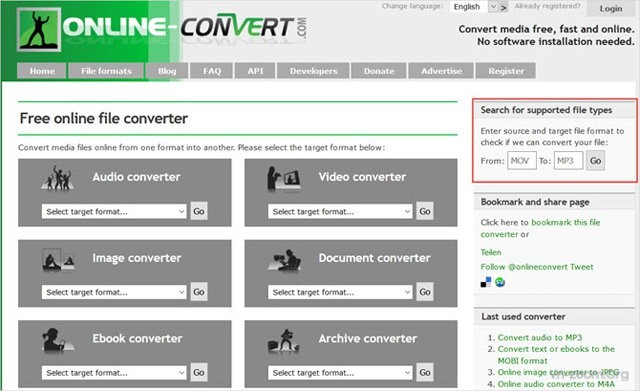
Chọn định dạng muốn chuyển đổi từ hộp thả xuống, sau đó, người dùng sẽ được chuyển đến một trang mới để duyệt tệp, nhập URL hoặc tải lên từ dịch vụ lưu trữ trên đám mây, nhấp vào Convert File và hoàn tất.
2. Convertfiles.com
Convert.Files là một tùy chọn đơn giản với nhiều định dạng tệp tin đầu vào và đầu ra. Duyệt file hoặc nhập URL để bắt đầu, chọn định dạng từ tài liệu, bản vẽ, thuyết trình, ebook, video, hình ảnh, lưu trữ hoặc các loại âm thanh.
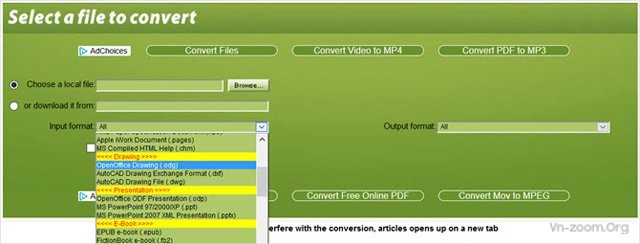
Tiếp theo, đánh dấu vào hộp để có một liên kết trực tiếp gửi qua email hoặc chỉ cần nhấn nút Convert, sau đó lấy tệp trực tiếp trên trang.
3. Convertio.co
Để chuyển đổi tệp nhanh chóng từ máy tính, Dropbox, Google Drive hoặc URL, hãy sử dụng Convertio. Tải tệp và sau đó chọn loại chuyển đổi từ hình ảnh, tài liệu, ebook, thuyết trình hoặc định dạng vector. Một tính năng hữu ích của Convertio là có thể chuyển đổi nhiều tệp cùng một lúc bằng cách nhấp vào nút Add More Files. Nếu muốn, người dùng cũng có thể lưu các tệp chuyển đổi vào Dropbox hoặc Google Drive.
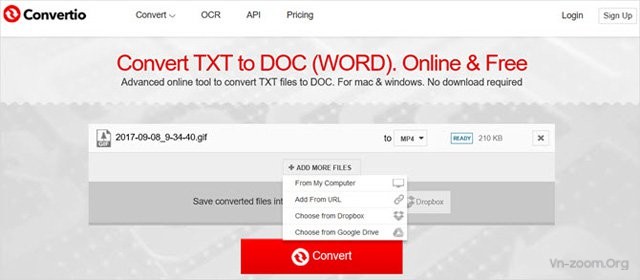
Nhấp vào nút Convert để chuyển đổi, và sau đó, nhấn nút Download để tải tệp chuyển đổi. Một tính năng tiện dụng khác của Convertio là người dùng có thể tải tệp ZIP có chứa tất cả các chuyển đổi.
4. Zamzar.com
Zamzar hỗ trợ hơn 1.200 loại chuyển đổi tập tin cho hầu hết các nhu cầu của người dùng. Bạn có thể xem các loại chuyển đổi phổ biến ngay trên trang chính. Sau đó, duyệt tệp hoặc nhập URL và chọn định dạng đầu ra gồm các tùy chọn như hình ảnh, tài liệu, âm nhạc, video, ebook, nén, hoặc video cài sẵn.
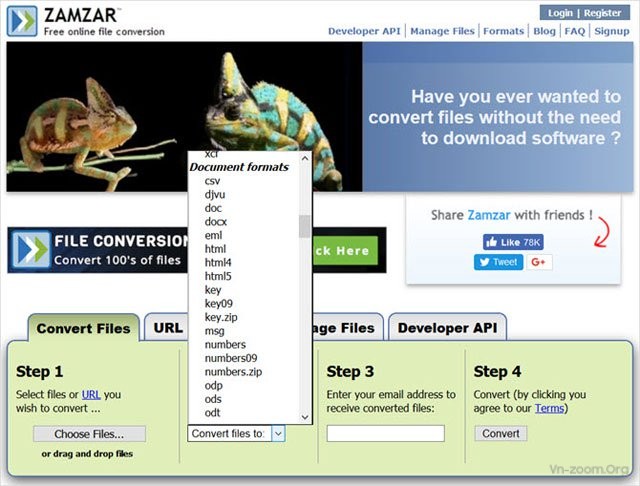
Zamzar hoạt động hơi khác so với các công cụ chuyển đổi trong danh sách này, người dùng phải nhập địa chỉ email để tải tệp chuyển đổi. Trang web cũng cung cấp hộp thư đến để quản lý các tệp bằng tài khoản trả phí.
5. Filezigzag.com
FileZigZag là một công cụ chuyển đổi tập tin dựa trên email tương tự như Zamzar và hỗ trợ các định dạng tài liệu, âm thanh, hình ảnh, video và file lưu trữ. Chỉ cần tải tệp tin, chọn định dạng đầu ra, nhập địa chỉ email và nhấp Convert. Khi nhận được email, hãy làm theo liên kết để lấy tệp chuyển đổi.
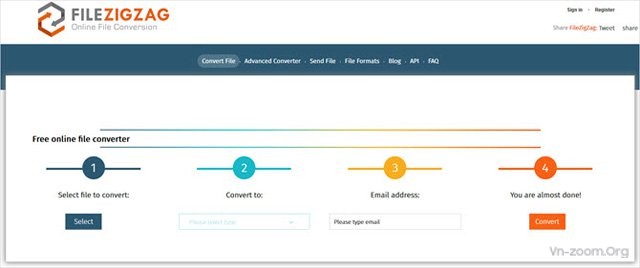
Sau khi tệp được chuyển đổi, FileZigZag cung cấp một vài tùy chọn như xóa tệp khỏi máy chủ (được lưu trữ trong ba ngày), tải tệp chuyển đổi lên lưu trữ đám mây hoặc chuyển đổi tệp gốc hoặc tệp chuyển đổi sang một định dạng khác.
6. Freefileconvert.com
FreeFileConvert hỗ trợ 8,300 loại chuyển đổi. Vì vậy, nếu có một định dạng không phổ biến, đây là trang web người dùng nên bookmark. Bạn có thể thêm tối đa năm tệp chuyển đổi cùng một lúc nhưng phải cùng định dạng tệp. Khi tải tệp lên, hộp định dạng đầu ra sẽ tự động điều chỉnh với các định dạng được đề xuất, nhấp vào Convert và khi hoàn tất bấm Download để tải file.
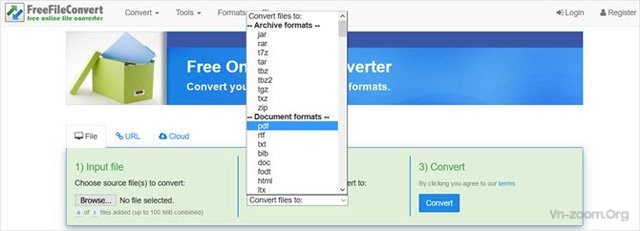
Với FreeFileConvert, người dùng có thể chuyển đổi định dạng lưu trữ, tài liệu, ebook, âm thanh, hình ảnh, thuyết trình, vector, CAD và các tập tin font.
7. Online-file-convert.com
Online File Converter có thể chuyển đổi các định dạng tệp âm thanh, video, hình ảnh, tài liệu và tệp lưu trữ miễn phí. Chỉ cần cuộn đến loại chuyển đổi và chọn định dạng đầu ra, sau đó, duyệt tệp hoặc nhập URL.
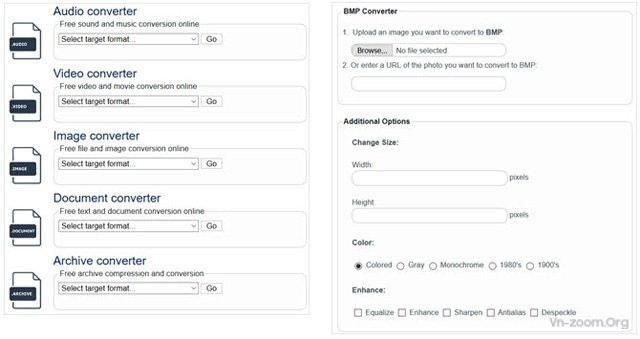
Trang web cung cấp một vài lựa chọn tuyệt vời khi chuyển đổi một số loại tập tin cụ thể. Ví dụ, người dùng có thể thay đổi kích thước, màu sắc, tăng cường các file image, hoặc đối với các tệp âm thanh, điều chỉnh độ phân giải bit, tỷ lệ sampling rate, số kênh âm thanh hoặc cắt âm thanh. Khi hoàn tất, hãy nhấp vào Convert File Now và sau đó Download Converted File.
8. Cloudconvert.com: Chuyển đổi file dựa trên đám mây
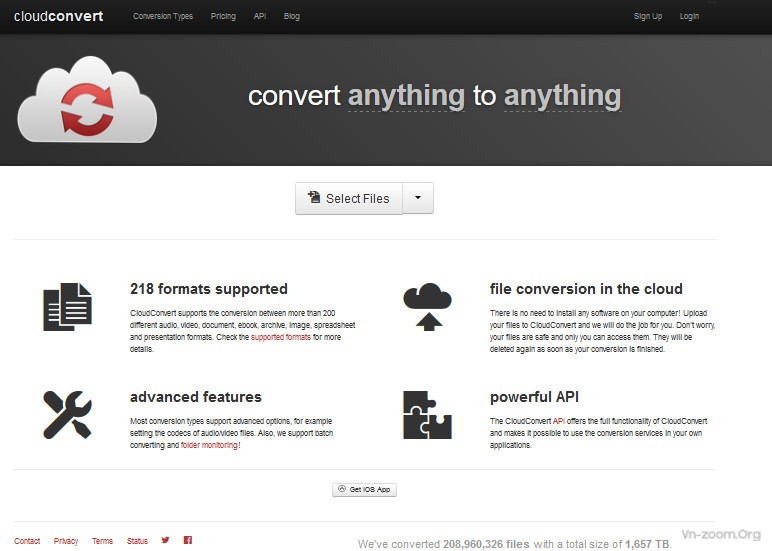
Có hai hạn chế trong Zamzar khiến Cloud Convert có ưu thế hơn. Trước tiên, nếu bạn đăng ký tài khoản miễn phí, bạn có thể chuyển đổi các file có dung lượng tối đa 1GB. Thứ hai, bạn có thể kết nối Cloud Convert với lưu trữ đám mây như Dropbox, Google Drive, Box và OneDrive để tự động upload và tải xuống các file từ các tài khoản đó. Đó là một cách hay để tận dụng không gian lưu trữ đám mây miễn phí.
Dù Cloud Convert chỉ hỗ trợ 208 định dạng file, ít hơn con số 1200 định dạng của Zamzar, nhưng nó bao gồm hầu hết các định dạng bạn sẽ sử dụng thường xuyên, bao gồm định dạng hình ảnh, âm thanh, video và các định dạng office thông thường. Giao diện trông cũng hiện đại và hấp dẫn hơn Zamzar.
Nếu bạn thường xuyên sử dụng Internet thì Cloud Convert là công cụ bạn nên đăng ký, và bạn vẫn có thể sử dụng Zamzar khi định dạng file của bạn không được hỗ trợ.
9. Smallpdf.com: Chuyển đổi sang và từ định dạng PDF
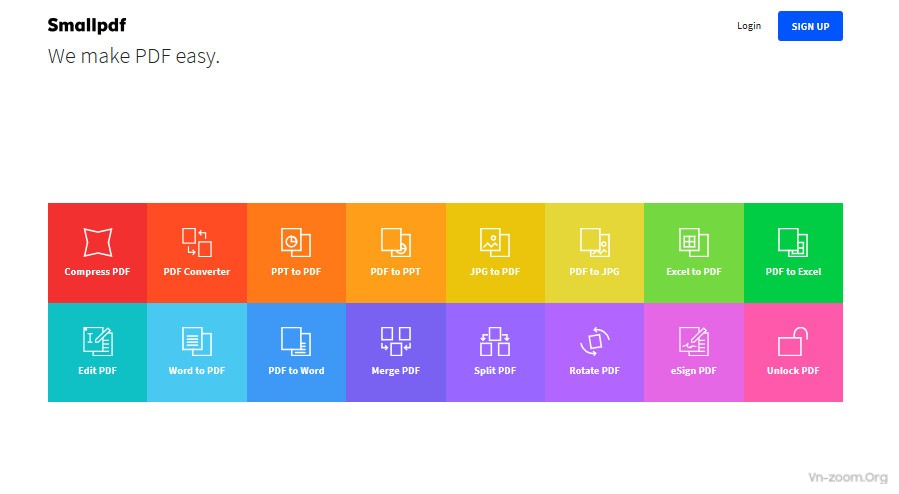
Các file PDF có thể khó xử lý. Bạn thường không thể chỉnh sửa chúng, vì vậy bạn cần phải chuyển đổi chúng thành định dạng cho các chương trình như MS Word, MS PowerPoint, v.v... Bạn cũng không thể kết hợp hai file PDF một cách dễ dàng hoặc chỉ cần lấy ra một trang trong file. Tất cả các hành động này thường cần phần mềm chuyên dụng, nhưng Small PDF sẽ giúp bạn giải quyết tất cả những điều đó.
Tại Small PDF, bạn có thể chuyển đổi PDF thành JPEG, file Word, file Excel hoặc file PowerPoint. Tương tự, bạn cũng có thể chuyển đổi tất cả các file đó thành file PDF.
Quan trọng hơn, bạn cũng có thể nén và giảm kích thước file PDF.
Small PDF cũng hỗ trợ tách và hợp nhất hai file PDF khác nhau. Và nó làm tất cả những điều trên với giao diện người dùng đơn giản nhất có thể.
10. Google Documents: Chuyển đổi hình ảnh thành văn bản
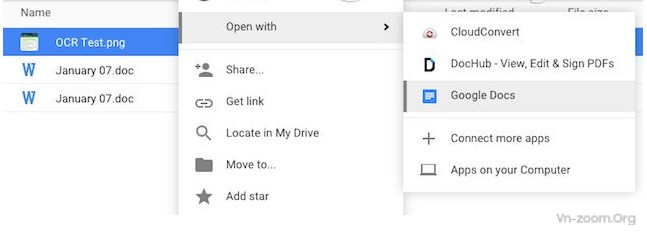
OCR, hay Optical Character Recognition (Nhận dạng ký tự quang học), là khả năng cho máy tính "đọc" một hình ảnh và biến những từ được viết trong đó thành văn bản, có thể chỉnh sửa trong một file Doc đơn giản. Công cụ tốt nhất để chuyển đổi hình ảnh thành văn bản trực tuyến là Google Drive!
Truy cập Google Drive của bạn, nhấp vào biểu tượng bánh răng, nhấp vào “Settings” và chọn “Convert Uploads”. Theo như phần giải thích của tùy chọn này, điều này chuyển đổi các file đã upload lên Google Docs. Upload hình ảnh hoặc PDF lên Google Drive của bạn, nhấp chuột phải vào hình ảnh đó trong Drive và chọn Open With > Google Docs. Bây giờ bạn sẽ thấy hình ảnh, cùng với bản dịch (transcript) OCR bên dưới nó.
Đó là một trong những mẹo tốt nhất cho file PDF trong Google Drive, nhưng nó chỉ hoạt động cho các file có dung lượng tối đa 2MB và với 10 trang đầu tiên. Với hình ảnh, bạn cũng nhận được tối đa 2MB và hình ảnh phải có định dạng JPG, GIF hoặc PNG.
Trong trường hợp bạn cần chuyển đổi file lớn hơn hoặc có nhiều hơn 10 trang, bạn nên nén hoặc chia nhỏ file PDF của mình bằng cách sử dụng Small PDF nói trên. OCR của Google Drive là tốt nhất trong số tất cả các tùy chọn trực tuyến miễn phí.
11. Onlinefontconverter.com: Chuyển đổi phông chữ
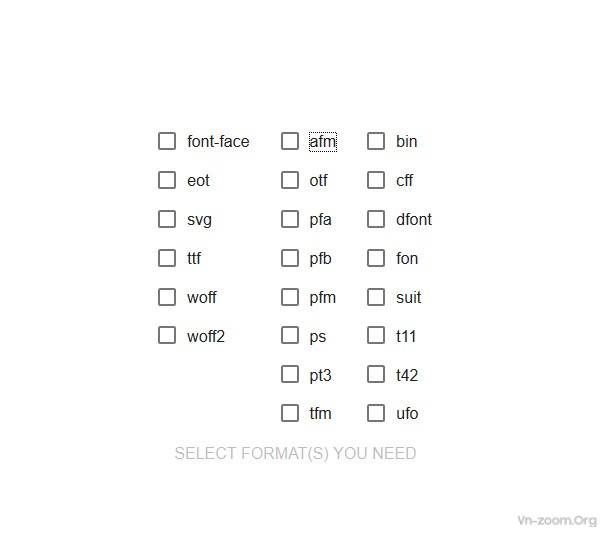
Ba hệ điều hành Mac, Windows, Linux sử dụng các loại file khác nhau. Mặc dù bạn không thể sử dụng EXE trên Mac hoặc DEB trên Windows, ít nhất bạn cũng có thể nhận được phông chữ yêu thích của mình trong hệ điều hành bạn chọn. Tất cả những gì bạn cần là một trình chuyển đổi phông chữ miễn phí.
Giờ đây, Cloud Convert cho phép bạn chuyển đổi một vài phông chữ cơ bản, nhưng không phải tất cả. Trong thực tế, điều khó khăn nhất là để có được một phông chữ ở định dạng PDF và biến nó thành một phông chữ có thể sử dụng. Đó là nơi Online Font Converter sẽ trở nên vô cùng hữu ích.
Dịch vụ này hoàn toàn miễn phí và chuyển đổi phông chữ thành/từ: pdf, dfont, eot, otf, pfb, tfm, pfm, suit, svg, ttf, pfa, bin, pt3, ps, t42, cff, afm, ttc, woff, woff2, ufo. Chỉ cần chọn định dạng đầu ra bạn muốn, upload các file của bạn và bạn sẽ nhận được bản nén của file. Sau đó, bạn có thể tải file đó xuống, trích xuất để cài đặt phông chữ trên Windows, Mac hoặc Linux.
Lời khuyên: Hãy chọn Open Type hoặc True Type làm đầu ra. Tất cả các hệ điều hành đều chấp nhận chúng. Open Type thậm chí còn được hỗ trợ bởi Android và iOS!
12. Subtitlefix.com: Chuyển đổi phụ đề
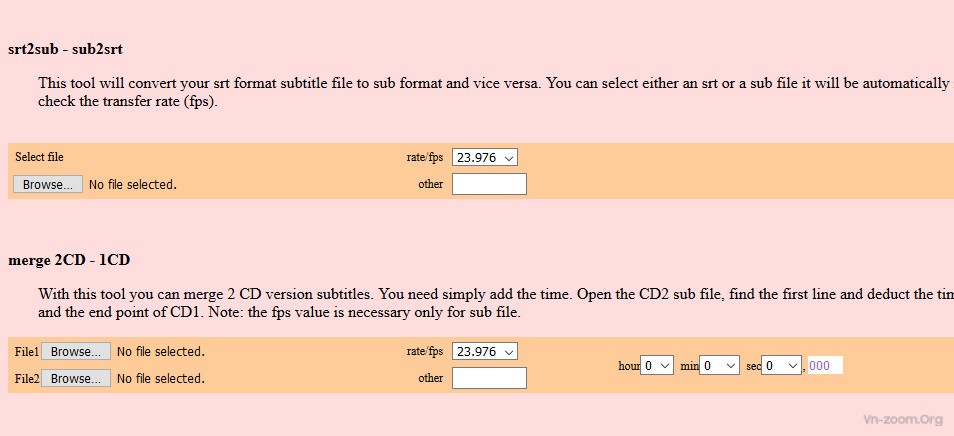
Có thể bạn đã biết cách rip đĩa DVD và Blu-Rays, nhưng phụ đề thì sao? Không phải lúc nào bạn cũng nhận được một file SRT hoặc SMI hoàn hảo; và dù bạn có thể tìm thấy phụ đề trực tuyến, những file đó có thể không hoàn toàn đồng bộ với bộ phim của bạn. Mặt khác, các ứng dụng như Plex và Kodi sẽ chỉ chấp nhận phụ đề ở các định dạng nhất định.
Đừng lo lắng, Subtitlefix sẽ thực hiện công việc nặng nề này. Trên thực tế, ngay cả khi bạn tìm phụ đề trực tuyến và muốn thay đổi phụ đề để phù hợp với tốc độ khung hình của video, hãy điều chỉnh thời gian để đồng bộ hóa tốt hơn với phim của bạn hoặc chuyển 2 phụ đề thành một file duy nhất. Công cụ này sẽ giúp bạn thực hiện mọi công việc một cách đơn giản.
13. GPS Babel: Chuyển đổi code GPS
Link tham khảo: www.gpsvisualizer.com/gpsbabel
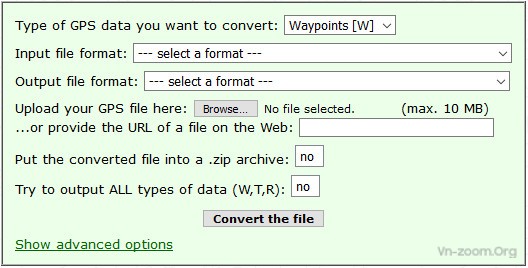
Thế giới của GPS phức tạp hơn bạn tưởng. Bạn có biết rằng có một số định dạng file GPS khác nhau không? File mà thiết bị GPS chuyên dụng sử dụng khác với những gì bạn cần để làm những điều tuyệt vời với Google Earth.
GPX và KML là hai định dạng file phổ biến nhất, nhưng vẫn còn một số định dạng khác. GPX là tiêu chuẩn được chấp nhận trên toàn cầu với lượng thông tin khổng lồ được lưu trữ trong file. KML là những gì Google Earth sử dụng để “đọc” thông tin. Và khi bạn muốn chuyển đổi từ một định dạng này sang một định dạng khác, GPS Babel là lựa chọn bạn không thể bỏ qua.
GPS Babel cung cấp cho bạn định dạng file cho các thiết bị GPS cụ thể, đó là phần thú vị nhất, do đó, bạn biết chắc chắn nó sẽ hoạt động trên phần cứng của mình. Trang web chính, GPS Visualizer, còn cung cấp nhiều công cụ hơn cho các mục đích cụ thể:
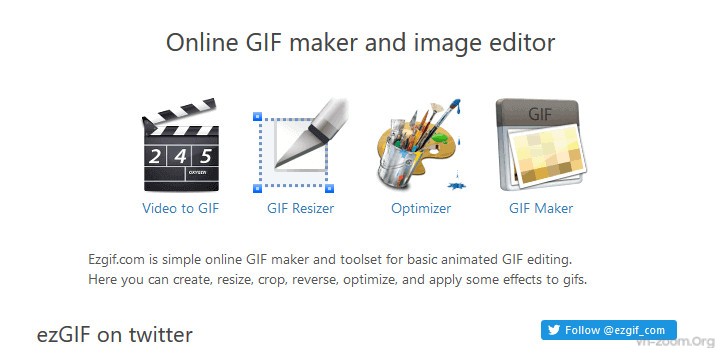
Nếu bạn muốn nói ngôn ngữ GIF của Internet, bạn sẽ cần phải tìm hiểu cách tạo GIF động của riêng mình. Cho dù đó là video trên ổ cứng hoặc GIF bạn muốn nén, một trong những công cụ tốt nhất để tạo GIF là EzGIF.
Chỉ cần upload file của bạn, đặt tốc độ hoạt ảnh và kích thước GIF, sau đó công cụ sẽ thực hiện phần còn lại. Sau đó, bạn có thể tải file GIF xuống máy tính của mình và sử dụng nó ở bất kỳ đâu. EzGIF cũng cho phép bạn thêm văn bản, tối ưu hóa hoặc nén GIF (để nó phù hợp với Twitter), cắt và chỉnh sửa nó, v.v...
VidGIF (imgur.com/vidgif) cực kỳ đơn giản. Sao chép và dán liên kết của bạn, chọn thời gian bắt đầu và kết thúc, thêm văn bản nếu bạn muốn và tạo GIF. Tuy nhiên, bạn không thể kiểm soát kích thước hoặc tốc độ, vì vậy, bạn có thể cần phải tải xuống GIF bạn tạo và sau đó chạy nó thông qua EzGIF để chỉnh sửa nâng cao.
Với rất nhiều loại tập tin chuyển đổi, từ phổ biến đến không thông dụng, có một công cụ để xử lý tất cả chúng là giải pháp hoàn hảo, hãy chọn cho mình công cụ ưa thích nhé.
Hy vọng các bạn thấy bài viết hữu ích! Và nếu còn trang web nào hay hơn, hãy comment phía dưới để topic ngày càng hoàn thiện hơn
Chúc các bạn vui vẻ!
1. Online-Convert.com
Trước khi thử chuyển đổi tệp tin đầu tiên trên Online-Convert.com, bạn có thể nhanh chóng kiểm tra các loại tệp được hỗ trợ trong hộp nhỏ ở trên cùng bên phải trang chủ. Khi chuyển đổi tập tin, đơn giản chỉ cần chọn loại chuyển đổi như âm thanh, video, hình ảnh, tài liệu, ebook ngay trên trang chính.
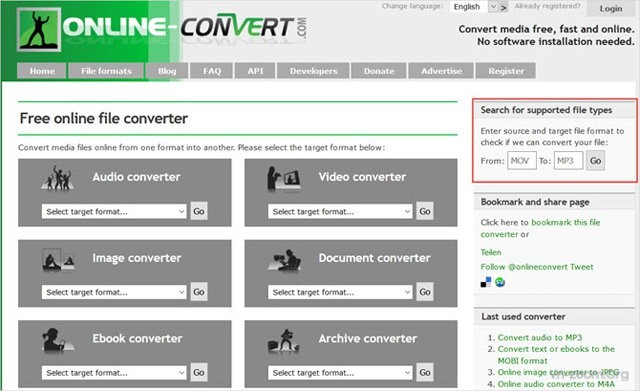
Chọn định dạng muốn chuyển đổi từ hộp thả xuống, sau đó, người dùng sẽ được chuyển đến một trang mới để duyệt tệp, nhập URL hoặc tải lên từ dịch vụ lưu trữ trên đám mây, nhấp vào Convert File và hoàn tất.
2. Convertfiles.com
Convert.Files là một tùy chọn đơn giản với nhiều định dạng tệp tin đầu vào và đầu ra. Duyệt file hoặc nhập URL để bắt đầu, chọn định dạng từ tài liệu, bản vẽ, thuyết trình, ebook, video, hình ảnh, lưu trữ hoặc các loại âm thanh.
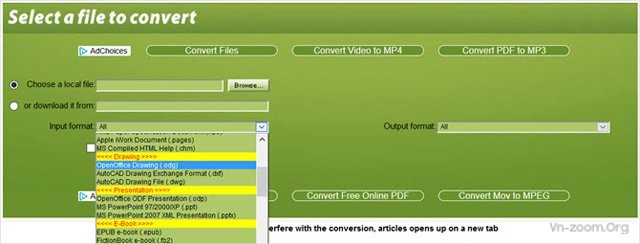
Tiếp theo, đánh dấu vào hộp để có một liên kết trực tiếp gửi qua email hoặc chỉ cần nhấn nút Convert, sau đó lấy tệp trực tiếp trên trang.
3. Convertio.co
Để chuyển đổi tệp nhanh chóng từ máy tính, Dropbox, Google Drive hoặc URL, hãy sử dụng Convertio. Tải tệp và sau đó chọn loại chuyển đổi từ hình ảnh, tài liệu, ebook, thuyết trình hoặc định dạng vector. Một tính năng hữu ích của Convertio là có thể chuyển đổi nhiều tệp cùng một lúc bằng cách nhấp vào nút Add More Files. Nếu muốn, người dùng cũng có thể lưu các tệp chuyển đổi vào Dropbox hoặc Google Drive.
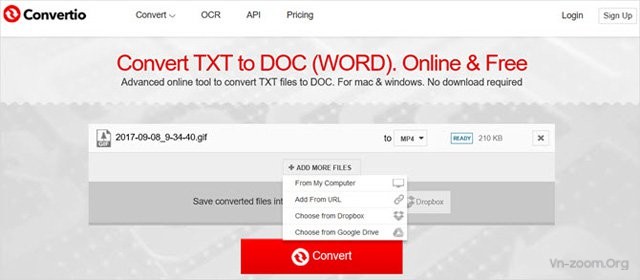
Nhấp vào nút Convert để chuyển đổi, và sau đó, nhấn nút Download để tải tệp chuyển đổi. Một tính năng tiện dụng khác của Convertio là người dùng có thể tải tệp ZIP có chứa tất cả các chuyển đổi.
4. Zamzar.com
Zamzar hỗ trợ hơn 1.200 loại chuyển đổi tập tin cho hầu hết các nhu cầu của người dùng. Bạn có thể xem các loại chuyển đổi phổ biến ngay trên trang chính. Sau đó, duyệt tệp hoặc nhập URL và chọn định dạng đầu ra gồm các tùy chọn như hình ảnh, tài liệu, âm nhạc, video, ebook, nén, hoặc video cài sẵn.
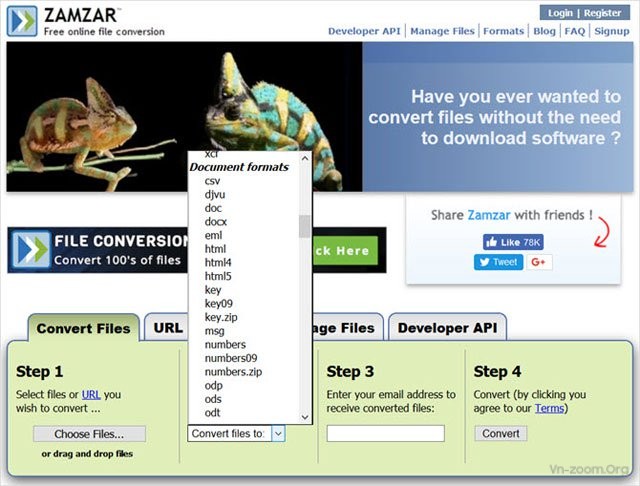
Zamzar hoạt động hơi khác so với các công cụ chuyển đổi trong danh sách này, người dùng phải nhập địa chỉ email để tải tệp chuyển đổi. Trang web cũng cung cấp hộp thư đến để quản lý các tệp bằng tài khoản trả phí.
5. Filezigzag.com
FileZigZag là một công cụ chuyển đổi tập tin dựa trên email tương tự như Zamzar và hỗ trợ các định dạng tài liệu, âm thanh, hình ảnh, video và file lưu trữ. Chỉ cần tải tệp tin, chọn định dạng đầu ra, nhập địa chỉ email và nhấp Convert. Khi nhận được email, hãy làm theo liên kết để lấy tệp chuyển đổi.
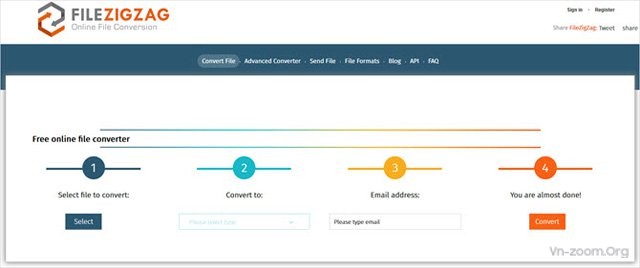
Sau khi tệp được chuyển đổi, FileZigZag cung cấp một vài tùy chọn như xóa tệp khỏi máy chủ (được lưu trữ trong ba ngày), tải tệp chuyển đổi lên lưu trữ đám mây hoặc chuyển đổi tệp gốc hoặc tệp chuyển đổi sang một định dạng khác.
6. Freefileconvert.com
FreeFileConvert hỗ trợ 8,300 loại chuyển đổi. Vì vậy, nếu có một định dạng không phổ biến, đây là trang web người dùng nên bookmark. Bạn có thể thêm tối đa năm tệp chuyển đổi cùng một lúc nhưng phải cùng định dạng tệp. Khi tải tệp lên, hộp định dạng đầu ra sẽ tự động điều chỉnh với các định dạng được đề xuất, nhấp vào Convert và khi hoàn tất bấm Download để tải file.
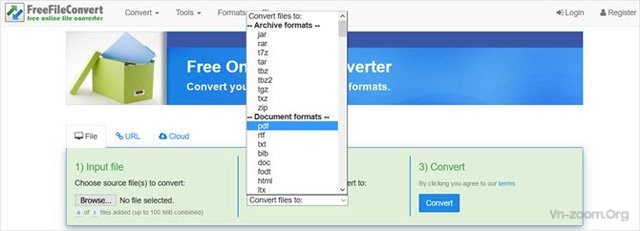
Với FreeFileConvert, người dùng có thể chuyển đổi định dạng lưu trữ, tài liệu, ebook, âm thanh, hình ảnh, thuyết trình, vector, CAD và các tập tin font.
7. Online-file-convert.com
Online File Converter có thể chuyển đổi các định dạng tệp âm thanh, video, hình ảnh, tài liệu và tệp lưu trữ miễn phí. Chỉ cần cuộn đến loại chuyển đổi và chọn định dạng đầu ra, sau đó, duyệt tệp hoặc nhập URL.
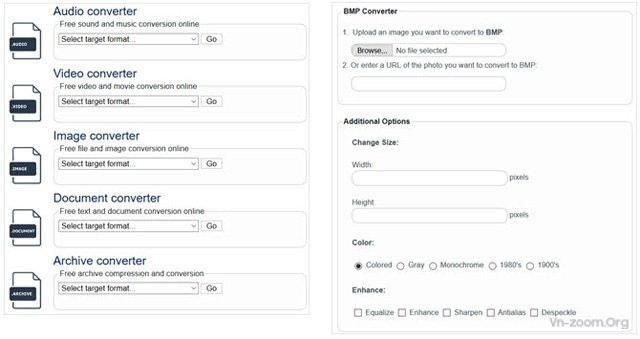
Trang web cung cấp một vài lựa chọn tuyệt vời khi chuyển đổi một số loại tập tin cụ thể. Ví dụ, người dùng có thể thay đổi kích thước, màu sắc, tăng cường các file image, hoặc đối với các tệp âm thanh, điều chỉnh độ phân giải bit, tỷ lệ sampling rate, số kênh âm thanh hoặc cắt âm thanh. Khi hoàn tất, hãy nhấp vào Convert File Now và sau đó Download Converted File.
8. Cloudconvert.com: Chuyển đổi file dựa trên đám mây
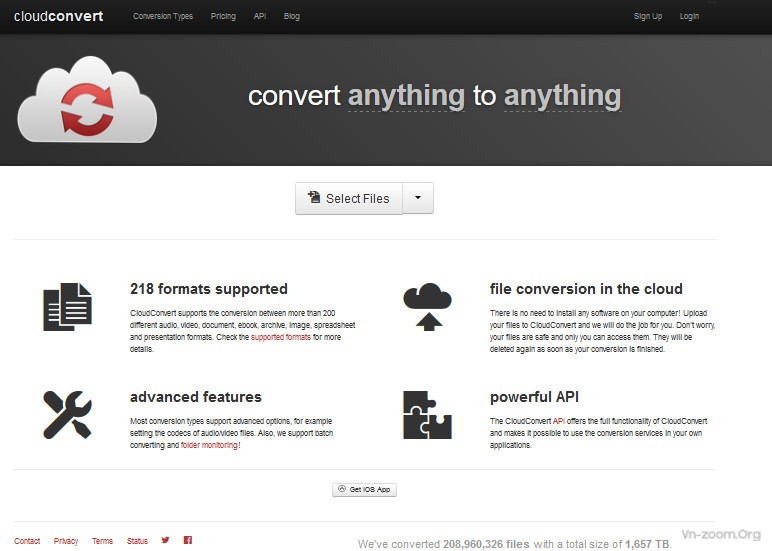
Có hai hạn chế trong Zamzar khiến Cloud Convert có ưu thế hơn. Trước tiên, nếu bạn đăng ký tài khoản miễn phí, bạn có thể chuyển đổi các file có dung lượng tối đa 1GB. Thứ hai, bạn có thể kết nối Cloud Convert với lưu trữ đám mây như Dropbox, Google Drive, Box và OneDrive để tự động upload và tải xuống các file từ các tài khoản đó. Đó là một cách hay để tận dụng không gian lưu trữ đám mây miễn phí.
Dù Cloud Convert chỉ hỗ trợ 208 định dạng file, ít hơn con số 1200 định dạng của Zamzar, nhưng nó bao gồm hầu hết các định dạng bạn sẽ sử dụng thường xuyên, bao gồm định dạng hình ảnh, âm thanh, video và các định dạng office thông thường. Giao diện trông cũng hiện đại và hấp dẫn hơn Zamzar.
Nếu bạn thường xuyên sử dụng Internet thì Cloud Convert là công cụ bạn nên đăng ký, và bạn vẫn có thể sử dụng Zamzar khi định dạng file của bạn không được hỗ trợ.
9. Smallpdf.com: Chuyển đổi sang và từ định dạng PDF
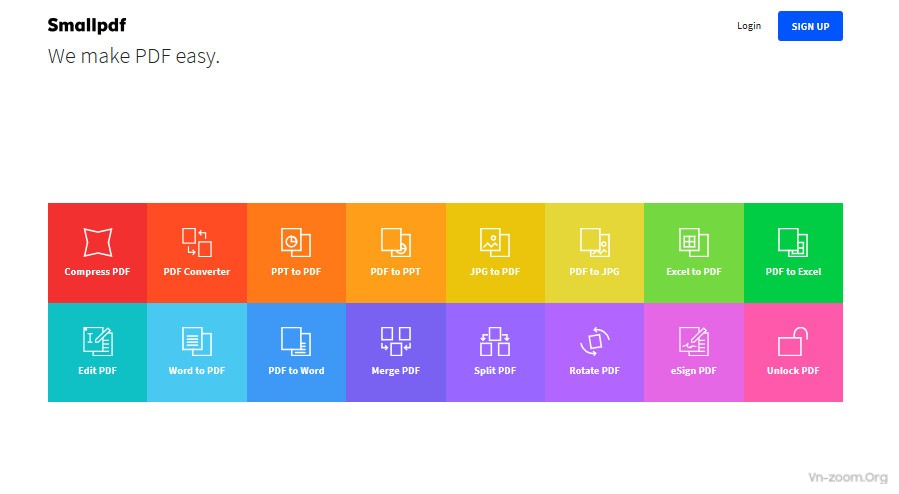
Các file PDF có thể khó xử lý. Bạn thường không thể chỉnh sửa chúng, vì vậy bạn cần phải chuyển đổi chúng thành định dạng cho các chương trình như MS Word, MS PowerPoint, v.v... Bạn cũng không thể kết hợp hai file PDF một cách dễ dàng hoặc chỉ cần lấy ra một trang trong file. Tất cả các hành động này thường cần phần mềm chuyên dụng, nhưng Small PDF sẽ giúp bạn giải quyết tất cả những điều đó.
Tại Small PDF, bạn có thể chuyển đổi PDF thành JPEG, file Word, file Excel hoặc file PowerPoint. Tương tự, bạn cũng có thể chuyển đổi tất cả các file đó thành file PDF.
Quan trọng hơn, bạn cũng có thể nén và giảm kích thước file PDF.
Small PDF cũng hỗ trợ tách và hợp nhất hai file PDF khác nhau. Và nó làm tất cả những điều trên với giao diện người dùng đơn giản nhất có thể.
10. Google Documents: Chuyển đổi hình ảnh thành văn bản
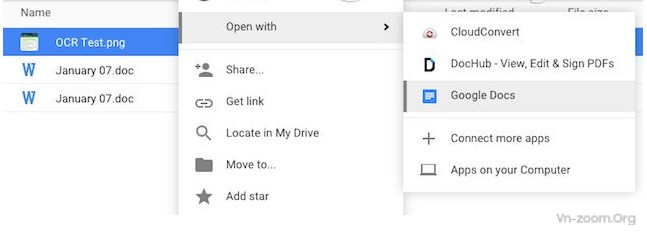
OCR, hay Optical Character Recognition (Nhận dạng ký tự quang học), là khả năng cho máy tính "đọc" một hình ảnh và biến những từ được viết trong đó thành văn bản, có thể chỉnh sửa trong một file Doc đơn giản. Công cụ tốt nhất để chuyển đổi hình ảnh thành văn bản trực tuyến là Google Drive!
Truy cập Google Drive của bạn, nhấp vào biểu tượng bánh răng, nhấp vào “Settings” và chọn “Convert Uploads”. Theo như phần giải thích của tùy chọn này, điều này chuyển đổi các file đã upload lên Google Docs. Upload hình ảnh hoặc PDF lên Google Drive của bạn, nhấp chuột phải vào hình ảnh đó trong Drive và chọn Open With > Google Docs. Bây giờ bạn sẽ thấy hình ảnh, cùng với bản dịch (transcript) OCR bên dưới nó.
Đó là một trong những mẹo tốt nhất cho file PDF trong Google Drive, nhưng nó chỉ hoạt động cho các file có dung lượng tối đa 2MB và với 10 trang đầu tiên. Với hình ảnh, bạn cũng nhận được tối đa 2MB và hình ảnh phải có định dạng JPG, GIF hoặc PNG.
Trong trường hợp bạn cần chuyển đổi file lớn hơn hoặc có nhiều hơn 10 trang, bạn nên nén hoặc chia nhỏ file PDF của mình bằng cách sử dụng Small PDF nói trên. OCR của Google Drive là tốt nhất trong số tất cả các tùy chọn trực tuyến miễn phí.
11. Onlinefontconverter.com: Chuyển đổi phông chữ
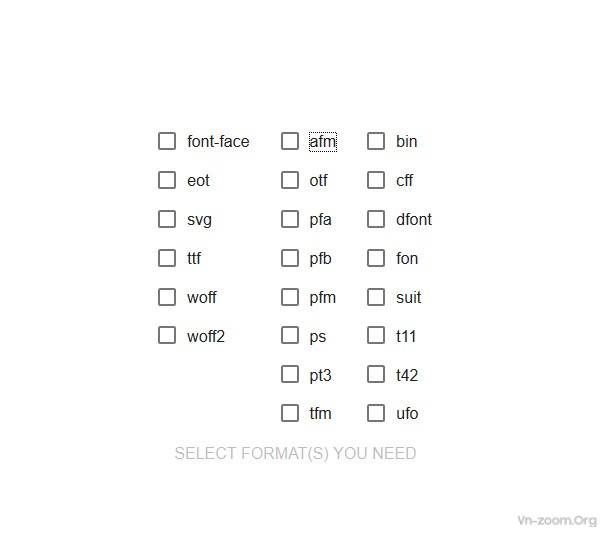
Ba hệ điều hành Mac, Windows, Linux sử dụng các loại file khác nhau. Mặc dù bạn không thể sử dụng EXE trên Mac hoặc DEB trên Windows, ít nhất bạn cũng có thể nhận được phông chữ yêu thích của mình trong hệ điều hành bạn chọn. Tất cả những gì bạn cần là một trình chuyển đổi phông chữ miễn phí.
Giờ đây, Cloud Convert cho phép bạn chuyển đổi một vài phông chữ cơ bản, nhưng không phải tất cả. Trong thực tế, điều khó khăn nhất là để có được một phông chữ ở định dạng PDF và biến nó thành một phông chữ có thể sử dụng. Đó là nơi Online Font Converter sẽ trở nên vô cùng hữu ích.
Dịch vụ này hoàn toàn miễn phí và chuyển đổi phông chữ thành/từ: pdf, dfont, eot, otf, pfb, tfm, pfm, suit, svg, ttf, pfa, bin, pt3, ps, t42, cff, afm, ttc, woff, woff2, ufo. Chỉ cần chọn định dạng đầu ra bạn muốn, upload các file của bạn và bạn sẽ nhận được bản nén của file. Sau đó, bạn có thể tải file đó xuống, trích xuất để cài đặt phông chữ trên Windows, Mac hoặc Linux.
Lời khuyên: Hãy chọn Open Type hoặc True Type làm đầu ra. Tất cả các hệ điều hành đều chấp nhận chúng. Open Type thậm chí còn được hỗ trợ bởi Android và iOS!
12. Subtitlefix.com: Chuyển đổi phụ đề
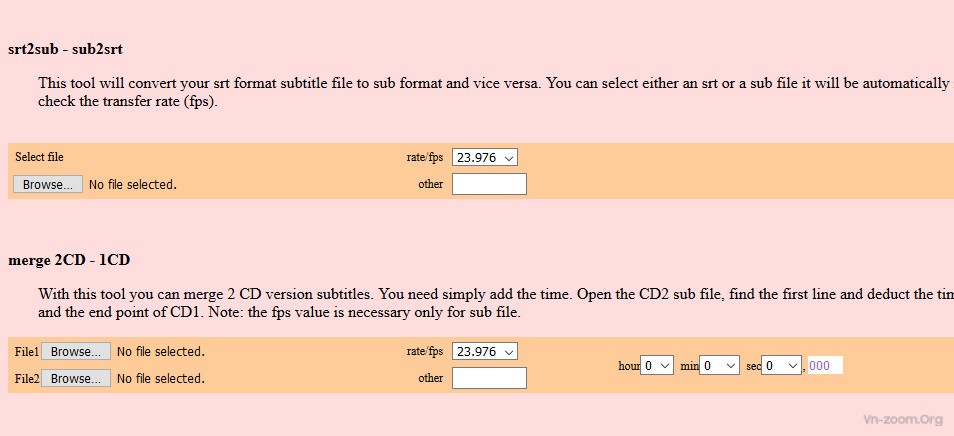
Có thể bạn đã biết cách rip đĩa DVD và Blu-Rays, nhưng phụ đề thì sao? Không phải lúc nào bạn cũng nhận được một file SRT hoặc SMI hoàn hảo; và dù bạn có thể tìm thấy phụ đề trực tuyến, những file đó có thể không hoàn toàn đồng bộ với bộ phim của bạn. Mặt khác, các ứng dụng như Plex và Kodi sẽ chỉ chấp nhận phụ đề ở các định dạng nhất định.
Đừng lo lắng, Subtitlefix sẽ thực hiện công việc nặng nề này. Trên thực tế, ngay cả khi bạn tìm phụ đề trực tuyến và muốn thay đổi phụ đề để phù hợp với tốc độ khung hình của video, hãy điều chỉnh thời gian để đồng bộ hóa tốt hơn với phim của bạn hoặc chuyển 2 phụ đề thành một file duy nhất. Công cụ này sẽ giúp bạn thực hiện mọi công việc một cách đơn giản.
13. GPS Babel: Chuyển đổi code GPS
Link tham khảo: www.gpsvisualizer.com/gpsbabel
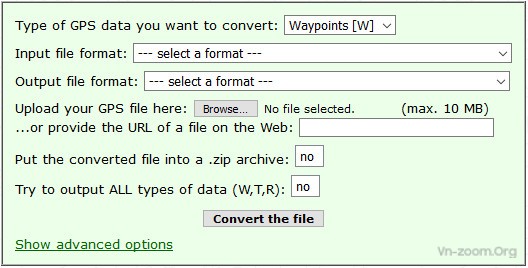
Thế giới của GPS phức tạp hơn bạn tưởng. Bạn có biết rằng có một số định dạng file GPS khác nhau không? File mà thiết bị GPS chuyên dụng sử dụng khác với những gì bạn cần để làm những điều tuyệt vời với Google Earth.
GPX và KML là hai định dạng file phổ biến nhất, nhưng vẫn còn một số định dạng khác. GPX là tiêu chuẩn được chấp nhận trên toàn cầu với lượng thông tin khổng lồ được lưu trữ trong file. KML là những gì Google Earth sử dụng để “đọc” thông tin. Và khi bạn muốn chuyển đổi từ một định dạng này sang một định dạng khác, GPS Babel là lựa chọn bạn không thể bỏ qua.
GPS Babel cung cấp cho bạn định dạng file cho các thiết bị GPS cụ thể, đó là phần thú vị nhất, do đó, bạn biết chắc chắn nó sẽ hoạt động trên phần cứng của mình. Trang web chính, GPS Visualizer, còn cung cấp nhiều công cụ hơn cho các mục đích cụ thể:
- Nếu bạn muốn điều khiển nâng cao, hãy thử GPS Visualizer Converter (http://www.gpsvisualizer.com/convert_input).
- Nếu bạn muốn đầu ra Google Earth, hãy thử Google Earth mapping form (http://www.gpsvisualizer.com/map_input?form=googleearth).
- Nếu bạn muốn đầu ra Google Maps, hãy thử Google Maps mapping form (http://www.gpsvisualizer.com/map_input?form=google).
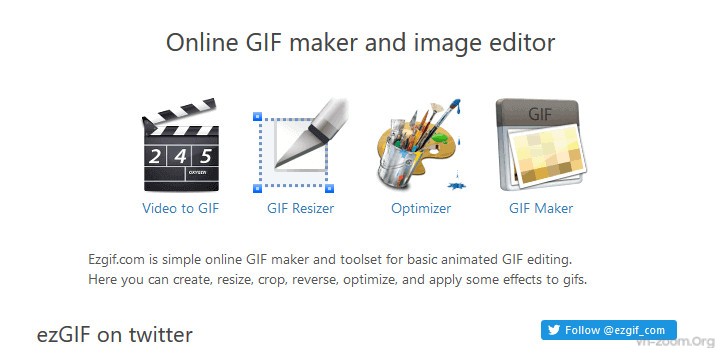
Nếu bạn muốn nói ngôn ngữ GIF của Internet, bạn sẽ cần phải tìm hiểu cách tạo GIF động của riêng mình. Cho dù đó là video trên ổ cứng hoặc GIF bạn muốn nén, một trong những công cụ tốt nhất để tạo GIF là EzGIF.
Chỉ cần upload file của bạn, đặt tốc độ hoạt ảnh và kích thước GIF, sau đó công cụ sẽ thực hiện phần còn lại. Sau đó, bạn có thể tải file GIF xuống máy tính của mình và sử dụng nó ở bất kỳ đâu. EzGIF cũng cho phép bạn thêm văn bản, tối ưu hóa hoặc nén GIF (để nó phù hợp với Twitter), cắt và chỉnh sửa nó, v.v...
VidGIF (imgur.com/vidgif) cực kỳ đơn giản. Sao chép và dán liên kết của bạn, chọn thời gian bắt đầu và kết thúc, thêm văn bản nếu bạn muốn và tạo GIF. Tuy nhiên, bạn không thể kiểm soát kích thước hoặc tốc độ, vì vậy, bạn có thể cần phải tải xuống GIF bạn tạo và sau đó chạy nó thông qua EzGIF để chỉnh sửa nâng cao.
Với rất nhiều loại tập tin chuyển đổi, từ phổ biến đến không thông dụng, có một công cụ để xử lý tất cả chúng là giải pháp hoàn hảo, hãy chọn cho mình công cụ ưa thích nhé.
Hy vọng các bạn thấy bài viết hữu ích! Và nếu còn trang web nào hay hơn, hãy comment phía dưới để topic ngày càng hoàn thiện hơn
Chúc các bạn vui vẻ!



